Faça uma verificação gratuita e verifique se o seu computador está infectado.
REMOVER AGORAPara usar a versão completa do produto, precisa de comprar uma licença para Combo Cleaner. 7 dias limitados para teste grátis disponível. O Combo Cleaner pertence e é operado por RCS LT, a empresa-mãe de PCRisk.
Instruções da remoção do CinePlus
O que é o CinePlus?
Idêntico a Cinema Plus, Cinem Plus e a mais um conjunto de outras aplicações maliciosas, o CinePlus é uma aplicação adware-tipo que reivindica realçar a experiência de navegação na Internet dos utilizadores melhorando a qualidade de video online. Tal funcionalidade pode parecer legítima e útil, no entanto, esteja ciente que esá na categoria de programa potencialmente indesejado (PIP) ou adware. Não só se infiltra no sistema sem consentimento dos utilizadores, mas começa também seguir a atividade de navegação na Internet e a entregar publicidade online abusiva.
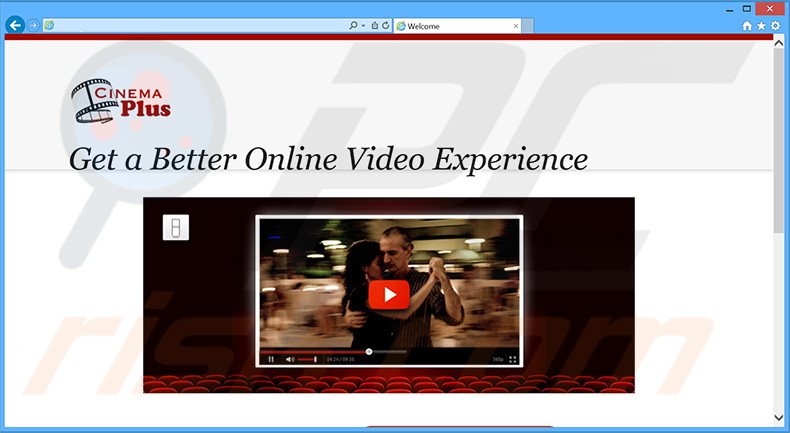
Este adware gera inúmeros tipos de publicidade online, como banners, anúncios de cupon, pop-up e de comparação de preços. Note que os anúncios exibidos não têm origem no website visitado pelo utilizador, oculta o conteúdo subjacente, e, consequentemente diminui significativamente a experiência de navegação na Internet. No entanto, é importante estar ciente que alguns dos reencaminhamentos podem conduzir a websites fraudulentos contendo conteúdo infeccioso, sempre que clicar neles pode resultar em infecções de alto risco de adware ou malware. Para exibir estas publicidades, os programadores desta aplicação empregam uma camada virtual, que permite a colocação do conteúdo gráfico de terceiros em todos os websites visitados pelo utilizador. Além disso, a atividade de navegação na Internet dos utilizadores é monitorizada continuamente, uma vez que o CinePlus recolhe várias informações que podem ser pessoalmente identificáveis. Mantenha em mente que mesmo que os endereços do Internet Protocol (IP) (que reservam para determinar a posição geográfica), os Web site visitados, pesquisas, páginas visualizadas e outros dados recolhidos podem parecer insignificantes, mas podem conter dados pessoalmente identificáveis. Portanto, devido ao facto que esta informação é partilhada com terceiros, que podem usá-la para gerar rendimento, consequentemente, ter o CinePlus instalado pode eventualmente terminar em sérias questões de privacidade ou mesmo no roubo da identidade. Por estas razões, é fortemente recomendado desinstalar o CinePlus do seu sistema assim que possível.
Os utilizadores devem estar informados que as aplicações de tipo adware como o CinePlus são muito similares umas às outras. Cada promessa do adware para realçar a qualidade de navegação na Internet dos utilizadores permitindo vários recursos. Não obstante, estas alegações são falsas e meramente tentadoras para dar a impressão de serem legítimas e úteis. A verdade é que este tipo de aplicações de adware está projectado para apenas gerar publicidade e roubar dados pessoais. O seu alvo é gerar lucros para os colaboradores, daí, os utilizadores não terem valor absolutamente nenhum.
Como é que o CinePlus foi instalado no meu computador?
Uma das razões para estas associações é o método de marketing de software fraudulento denominado 'agregação' - uma instalação secreta de programas adicionais juntamente com software regular. Os utilizadores não se apercebem que os programadores escondem aplicações fraudulentas intencionalmente dentro do processo das definições 'Avançadas' ou 'Personalizadas'. Sem saber isto, os utilizadores saltam de forma imprudente esta seção, instalando, desta forma, inadvertidamente, programas potencialmente indesejados como o CinePlus expondo o sistema ao risco de infecções de adicionais computador.
Como evitar a instalação de aplicações potencialmente indesejadas?
Note que software deve ser descarregado e instalado com grande cuidado. É muito importante prestar atenção próxima a todas as etapas a fim executar uma instalação segura com sucesso . Nunca salte todas as etapas e selecione sempre a opção “Custom” ou então “Avançado”, caso contrário os programas potenciais não desejados remanescerão escondidos e você não pode rejeitá-los.
Remoção automática instantânea do malware:
A remoção manual de ameaças pode ser um processo moroso e complicado que requer conhecimentos informáticos avançados. O Combo Cleaner é uma ferramenta profissional de remoção automática do malware que é recomendada para se livrar do malware. Descarregue-a clicando no botão abaixo:
DESCARREGAR Combo CleanerAo descarregar qualquer software listado no nosso website, concorda com a nossa Política de Privacidade e Termos de Uso. Para usar a versão completa do produto, precisa de comprar uma licença para Combo Cleaner. 7 dias limitados para teste grátis disponível. O Combo Cleaner pertence e é operado por RCS LT, a empresa-mãe de PCRisk.
Menu rápido:
- O que é CinePlus?
- PASSO 1. Desinstale a aplicação CinePlus usando o Painel de Controlo.
- PASSO 2. Remova os anúncios CinePlus do Internet Explorer.
- PASSO 3. Remova os anúncios CinePlus do Google Chrome.
- PASSO 4. Remova 'Anúncios do CinePlus'' do Mozilla Firefox.
- PASSO 5. Remova os anúncios CinePlus do Safari.
- PASSO 6. Remova a extensão fraudulento do Microsoft Edge.
Remoção do adware CinePlus:
Utilizadores Windows 10:

Clique com o botão direito do rato no canto inferior esquerdo do ecrã, seleccione Painel de Controlo no Menu de Acesso Rápido. Na janela aberta, escolha Desinstalar um Programa.
Utilizadores Windows 7:

Clique Início ("Logo Windows" no canto inferior esquerdo do seu ambiente de trabalho), escolha o Painel de Controlo. Localize Programas e clique em Desinstalar um programa.
Utilizadores macOS (OSX):

Clique Finder, na janela aberta selecione Aplicações. Arraste a app da pasta das Aplicações para a Reciclagem (localizado em Dock), e depois clique com o botão direito no botão da Reciclagem e selecione Esvaziar Reciclagem.
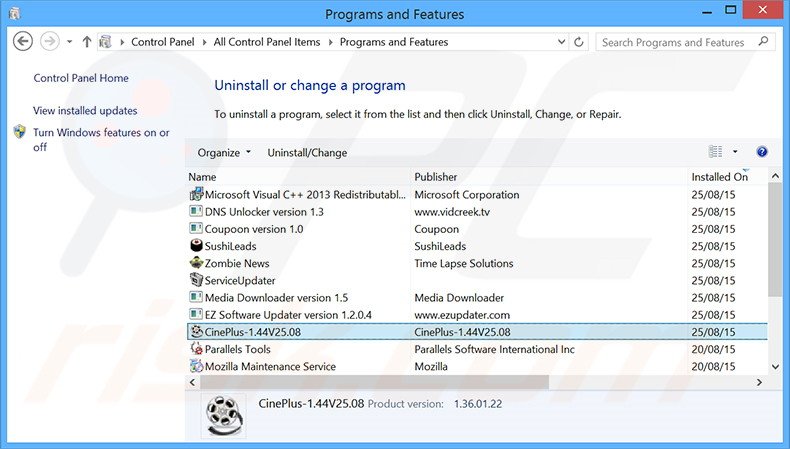
Na janela de desinstalação de programas, procure "CinePlus-1.44V25.08", selecione estas entradas e clique em "Desinstalar" ou "Remover".
Após desinstalar o programa potencialmente indesejado (que provoca os anúncios CinePlus), faça uma verificação do seu computador por qualquer componente restante indesejado ou infecções por malware possíveis. Para fazer a verificação do seu computador, use o software recomendado da remoção do malware.
DESCARREGAR removedor de infeções por malware
Combo Cleaner faz uma verificação se o seu computador estiver infetado. Para usar a versão completa do produto, precisa de comprar uma licença para Combo Cleaner. 7 dias limitados para teste grátis disponível. O Combo Cleaner pertence e é operado por RCS LT, a empresa-mãe de PCRisk.
Remova o adware CinePlus dos navegadores de Internet:
O video demonstra como remover os add-ons potencialmente indesejados de navegador:
 Remove os add-ons fraudulentos do Internet Explorer:
Remove os add-ons fraudulentos do Internet Explorer:
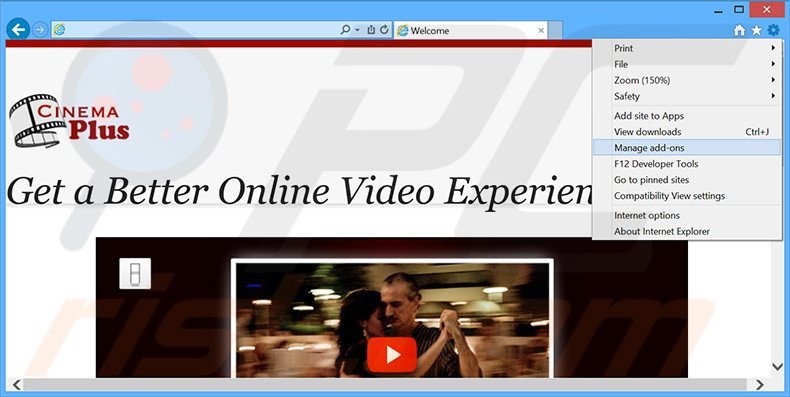
Clique no ícone "ferramentas" das opções do Internet Explorer ![]() (no canto direito superior do Internet Explorer), selecione "Gerir Add-ons". Procure por "CinePlus", seleccione esta entrada e clique "Remover".
(no canto direito superior do Internet Explorer), selecione "Gerir Add-ons". Procure por "CinePlus", seleccione esta entrada e clique "Remover".
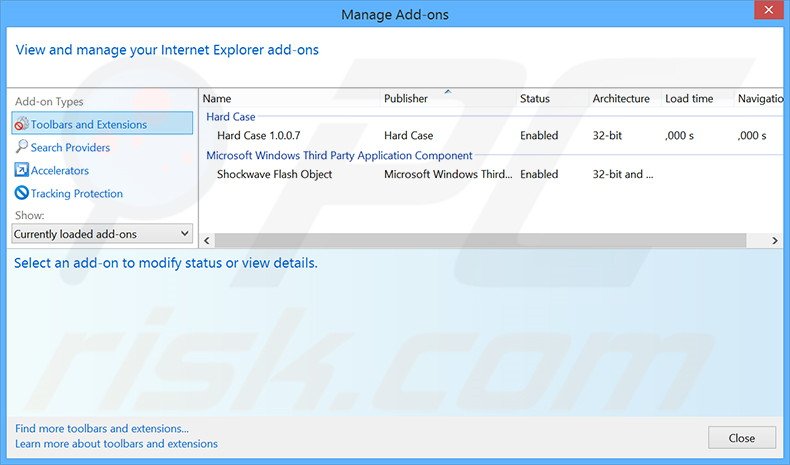
Método opcional:
Se continuar a ter problemas com a remoção do cineplus (adware), pode repor as suas definições padrão do Internet Explorer.
Utilizadores Windows XP: Clique em Iniciar, clique em Executar, na janela aberta, digite inetcpl.cpl. Na janela aberta clique no separador Avançado, e depois clique em Repor.

Utilizadores Windows Vista e Windows 7: Clique no logo do Windows, na caixa de pesquisa iniciar, escreva inetcpl. cpl e clique em entrar. Na janela aberta clique no separador Avançado e depois clique em Repor.

Utilizadores Windows 8: Abra o Internet Explorer e clique no ícone da ferramenta. Selecione Opções da Internet.

Na janela aberta, selecione o separador Avançado.

Clique no botão Repor.

Confirme que pretende redefinir as configurações do Internet Explorer para padrão clicando no botão Repor.

 Remova as extensões fraudulentas do Google Chrome:
Remova as extensões fraudulentas do Google Chrome:
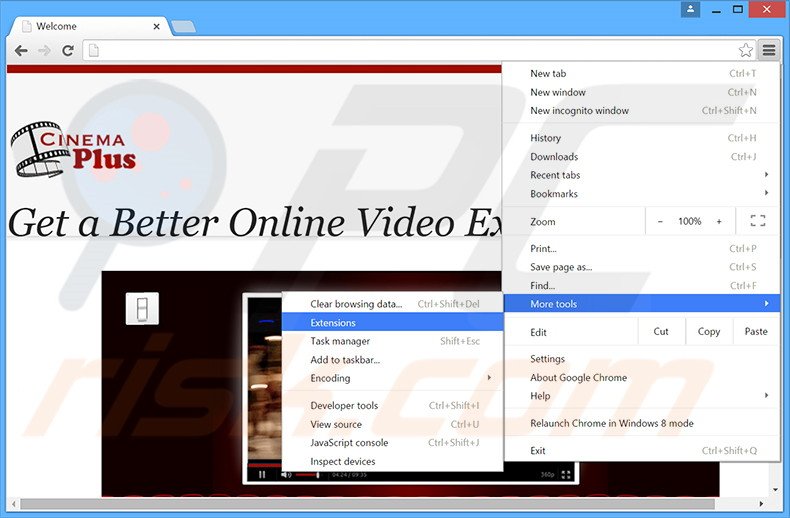
Clique no ícone das opções do Google Chrome ![]() (no canto direito superior do Google Chrome), selecione "Ferramentas" e clique em "Extensões". Localize: "CinePlus", seleccione esta entrada e clique no ícone da reciclagem.
(no canto direito superior do Google Chrome), selecione "Ferramentas" e clique em "Extensões". Localize: "CinePlus", seleccione esta entrada e clique no ícone da reciclagem.
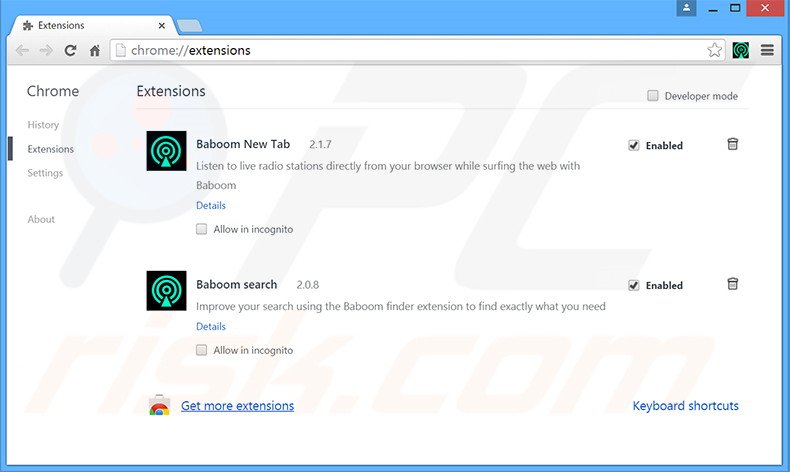
Método opcional:
Se continuar a ter problemas com a remoção do cineplus (adware), reinicie as configurações do navegador do Google Chrome. Clique no Chrome menu icon ![]() (no canto superior direito do Google Chrome) e selecione Settings. Faça scroll para o fundo do ecrã. Clique em Advanced… link.
(no canto superior direito do Google Chrome) e selecione Settings. Faça scroll para o fundo do ecrã. Clique em Advanced… link.

Depois de descer para a parte de baixo do ecrã, clique no botão Reset (Restore settings to their original defaults).

Na janela aberta, confirme que deseja redefinir as configurações do Google Chrome para o padrão, clicando no botão Reset.

 Remova os plugins fraudulentos do Mozilla Firefox:
Remova os plugins fraudulentos do Mozilla Firefox:
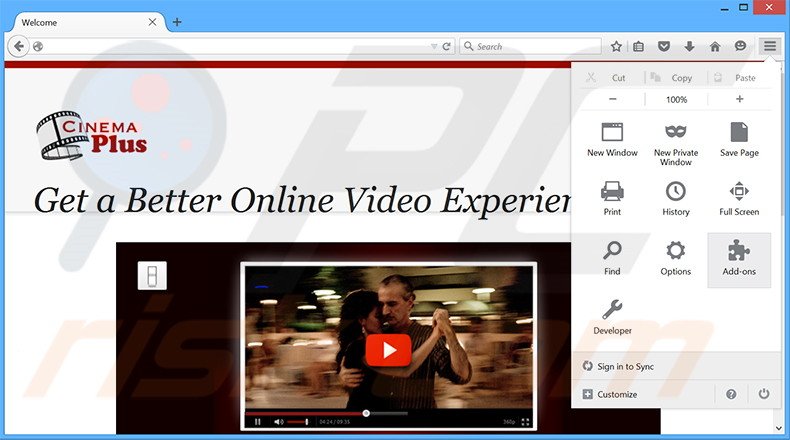
Clique no ícone do menu do Firefox ![]() (no canto superior direito da janela principal), selecione "Add-ons". Clique "Extensões", na janela aberta, remova o "CinePlus-1.44V25.08".
(no canto superior direito da janela principal), selecione "Add-ons". Clique "Extensões", na janela aberta, remova o "CinePlus-1.44V25.08".
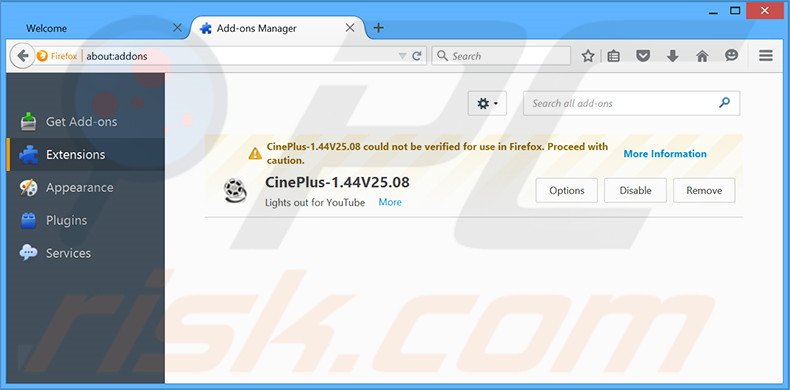
Método opcional:
Os utilizadores de computador que estão a ter problemas com a remoção dos cineplus (adware), podem repor as suas definições do Mozilla Firefox. Abra o Mozilla Firefox, no canto superior direito da janela principal clique no menu Firefox ![]() , na caixa do menu suspenso escolha Menu de Ajuda Aberto e selecione o menu de ajuda firefox
, na caixa do menu suspenso escolha Menu de Ajuda Aberto e selecione o menu de ajuda firefox ![]() .
.

Selecione Informação de Soluções de Problemas.

Na janela aberta, clique no botão Repor Firefox.

Nas janelas abertas confirme que quer restaurar as suas configurações do Mozilla Firefox para padrão, clicando no botão Repor.

 Remova extensões fraudulentas do Safari:
Remova extensões fraudulentas do Safari:

Certifique-se de que o seu navegador Safari está ativo, clique no menu Safari, e selecione Preferências….

Na janela aberta clique em Extensões, localize qualquer extensão suspeita instalada, selecione-a e clique Desinstalar.
Método opcional:
Certifique-se de que o seu navegador Safari está ativo e clique no menu Safari. Do menu suspenso, selecione Limpar Histórico e Dados dos Sites.

Na janela aberta selecione histórico todo e clique no botão Limpar Histórico.

 Remova as extensões maliciosas do Microsoft Edge:
Remova as extensões maliciosas do Microsoft Edge:

Clique no ícone do menu Edge ![]() (chromium) (no canto superior direito do Microsoft Edge), selecione "Extensões". Localize todos os add-ons suspeitos de instalar recentemente e clique em "Remover" abaixo dos nomes.
(chromium) (no canto superior direito do Microsoft Edge), selecione "Extensões". Localize todos os add-ons suspeitos de instalar recentemente e clique em "Remover" abaixo dos nomes.

Método opcional:
Se continuar a ter problemas com a remoção do cineplus (adware), redefina as configurações do navegador Microsoft Edge. Clique no ícone do menu Edge ![]() (chromium) (no canto superior direito do Microsoft Edge) e selecione Configurações.
(chromium) (no canto superior direito do Microsoft Edge) e selecione Configurações.

No menu de configurações aberto, selecione Redefinir configurações.

Selecione Restaurar configurações para os seus valores padrão. Na janela aberta, confirme que deseja redefinir as configurações do Microsoft Edge para o padrão, clicando no botão Redefinir.

- Se isso não ajudou, siga estas instruções alternativas, explicando como redefinir o navegador Microsoft Edge.
Resumo:
 Mais comumente, o adware ou aplicações potencialmente indesejadas infiltram-se nos navegadores de Internet do utilizadores através de descarregamentos de software gratuito. Note que a fonte mais segura para fazer o descarregamento do software gratuito é que é o website dos desenvolvedores. Para evitar a instalação deste adware, deve prestar muita atenção ao descarregar e instalar o software gratuito. Ao instalar o programa gratuito já descarregue escolha as opções de instalação personalizada ou avançada - esta etapa irá revelar todos as aplicações potencialmente indesejadas que estão a ser instaladas juntamente com o seu programa gratuito escolhido.
Mais comumente, o adware ou aplicações potencialmente indesejadas infiltram-se nos navegadores de Internet do utilizadores através de descarregamentos de software gratuito. Note que a fonte mais segura para fazer o descarregamento do software gratuito é que é o website dos desenvolvedores. Para evitar a instalação deste adware, deve prestar muita atenção ao descarregar e instalar o software gratuito. Ao instalar o programa gratuito já descarregue escolha as opções de instalação personalizada ou avançada - esta etapa irá revelar todos as aplicações potencialmente indesejadas que estão a ser instaladas juntamente com o seu programa gratuito escolhido.
Ajuda na remoção:
Se estiver a experienciar problemas ao tentar remover cineplus (adware) a partir do seu computador, por favor, peça ajuda no nosso fórum de remoção de malware.
Deixe um comentário:
Se tiver informações adicionais sobre cineplus (adware) ou a sua remoção por favor, partilhe o seu conhecimento na secção de comentários abaixo.
Fonte: https://www.pcrisk.com/removal-guides/9317-cineplus-ads
Partilhar:

Tomas Meskauskas
Pesquisador especialista em segurança, analista profissional de malware
Sou um apaixonado por segurança e tecnologia de computadores. Tenho experiência de mais de 10 anos a trabalhar em diversas empresas relacionadas à resolução de problemas técnicas e segurança na Internet. Tenho trabalhado como autor e editor para PCrisk desde 2010. Siga-me no Twitter e no LinkedIn para manter-se informado sobre as mais recentes ameaças à segurança on-line.
O portal de segurança PCrisk é fornecido pela empresa RCS LT.
Pesquisadores de segurança uniram forças para ajudar a educar os utilizadores de computadores sobre as mais recentes ameaças à segurança online. Mais informações sobre a empresa RCS LT.
Os nossos guias de remoção de malware são gratuitos. Contudo, se quiser continuar a ajudar-nos, pode-nos enviar uma ajuda, sob a forma de doação.
DoarO portal de segurança PCrisk é fornecido pela empresa RCS LT.
Pesquisadores de segurança uniram forças para ajudar a educar os utilizadores de computadores sobre as mais recentes ameaças à segurança online. Mais informações sobre a empresa RCS LT.
Os nossos guias de remoção de malware são gratuitos. Contudo, se quiser continuar a ajudar-nos, pode-nos enviar uma ajuda, sob a forma de doação.
Doar
▼ Mostrar comentários